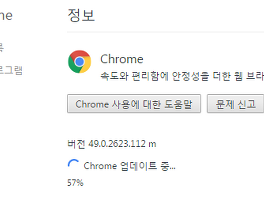블루스택을 컴퓨터에 설치해보려고 합니다.
그렇다면 블루스택은 무엇일까? 간단하게 말해서 사람들이 많이 사용하는 스마트폰 갤럭시를 구동하는 모바일 운영체제인 안드로이드를 PC에서 구동을 시켜주는 프로그램을 말합니다. 예전에는 사용하기 귀찮아서 좀 쓰다가 말았는데 그 동안 얼마나 변했는지도 살펴볼겸 PC에 설치해보았습니다.
참고로 제가 사용하는 PC는 윈도우10 / 64Bit 를 사용하고 있습니다.
블루스택 다운로드 및 설치과정
블루스택 공식 홈페이지에 접속합니다. 한국어로 친절히 맞이해주는군요. 역시 안드로이드를 PC에 설치하는 가장 큰 이유는 바로 게임이겠죠. 다운로드 버튼을 클릭해서 블루스택 설치파일을 다운받습니다. ▲
저는 크롬브라우저로 접속해서 다운받았습니다. 블루스택 설치파일 용량은 255MB네요. ▲
블루스택 설치파일을 실행합니다. ▲
블루스택 설치파일 압축 푸는 중 ▲
블루스택 다운로드가 끝나고 설치를 시작합니다. ▲
블루스택 데이터 위치도 선택해줍니다. ▲
블루스택은 앱 스토어 액세스와 응용 프로그램 통신을 활성화해야 가장 잘 실행된다고 하네요. ▲
설치는 그리 오래걸리지 않았습니다. ▲
블루스택 설치 완료. ▲
블루스택2의 첫 화면입니다. ▲
일단 설정에 들어가서 구글 계정과 연동을 해보도록 하겠습니다. ▲
계정을 추가하겠습니까? 기존에 사용하던 계정이 있으니 '기존 계정'을 클릭합니다. ▲
로그인 화면에 구글 계정의 이메일과 비밀번호를 입력합니다. 저 같은 경우 제대로 입력을 했는데도 불구하고 계정연결이 블루스택과 잘 연동이 안되더라구요. 블루스택을 종료 후 다시 시작하니 연동이 되어 있었습니다. ▲
어찌어찌 앱을 하나 검색하는데 제대로 작동하지 않네요.
일단 영어/한국어 입력에도 문제가 있어보입니다. 일단 블루스택 설치를 해두고 제대로 사용할 수 있도록 방법을 찾아봐야겠습니다. ▲
블루스택 홈페이지에 있는 비교표입니다. 안드로이드를 PC에서 사용할 수 있는 다른 프로그램과 비교를 한 것인데요, 일단 표만 봐서는 블루스택이 월등히 좋아보이기는 합니다.
다운로드 크기가 185MB라니, 255MB였었는데 말이죠.
추후에 블루스택 사용법에 대해서 살펴보도록 하겠습니다.